iPhoneのカレンダーからアップルマップを使わずにGoogleマップを直接使うテクニック
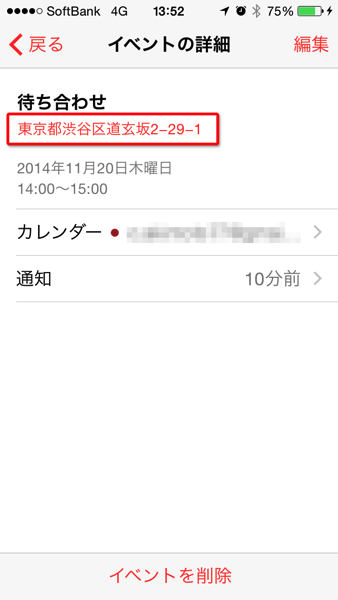
何かと評判の悪いiOS標準のアップル製マップ、何度か改選されているようですが、未だに公共機関を利用した場合の経路検索には対応しておらず、結局はGoogleマップを利用している人も多いんじゃないかと。
そこで何とかGoogleマップをiOSの標準マップに設定したいと思うのですが、残念ながらアップルがそれを許していません。
最初からGoogleマップのアプリを立ち上げて使用する分には良いのですが、カレンダー機能と連動させて使用する場合にはどうしてもアップル製のマップが連動して立ち上がってしまいます。
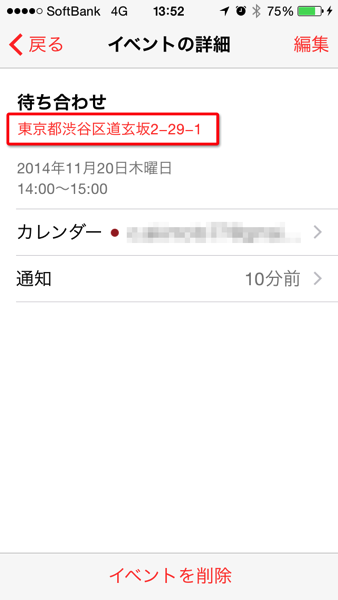
カレンダーの予定を開いて、住所(例:東京都渋谷区道玄坂2−29−1)をタップすると、アップル製の標準マップが立ち上がってしまいます。

この場所に電車で行きたい場合は目的地をタップして、
ここへの道順 > 経路 > App > (Google Mapsの)経路
> 候補の中から1つ選択
と、実にこれだけプロセスを経ないといけません。カレンダー以降のタップ数は6回です。これが以前のGoogleマップが標準だった頃だと、3回くらいで済んでいました。ところが今は以前の倍も操作が必要なわけです。随分と手間が増えてしまいましたね。
できれば昔のようにカレンダーから3回くらいのタップでGoogleマップを立ち上げたいのです。
iPhoneのカレンダーからアップルマップを使わずにGoogleマップを直接使うテクニック
これから紹介する方法以外に標準マップをGoogleマップとする方法もあるのですが、脱獄する必要があるので非推奨ということで、そちらは割愛します。
Googleマップの共有リンクをカレンダーのメモ欄に貼り付ける
Googleマップの結果は、共有リンクを生成することができます。
- 目的地
- 出発地点から目的地までの経路
その共有リンクをタップ(クリック)することで、この2つの結果を最初から表示させることが可能です。
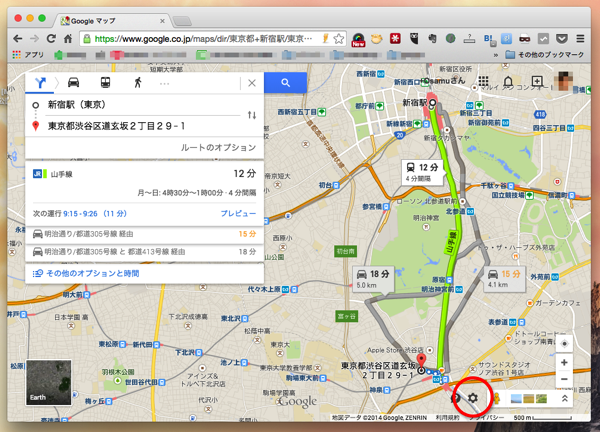
例)
PC画面での操作方法となりますが、iPhoneでも操作可能です。それから今回は「出発地点から目的地までの経路」を表示させてみました。
右下に「歯車」アイコンがあるのでクリックします。
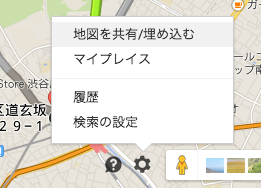
「地図を共有/埋め込む」をクリックします。
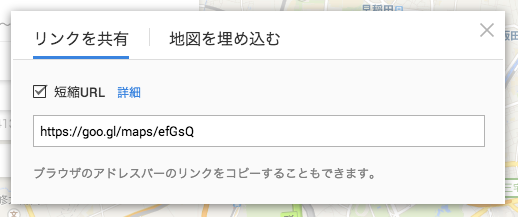
「短縮URL」にした方が短くて済むので、こちらにチェックを入れます。そしてこのURLをコピーします。
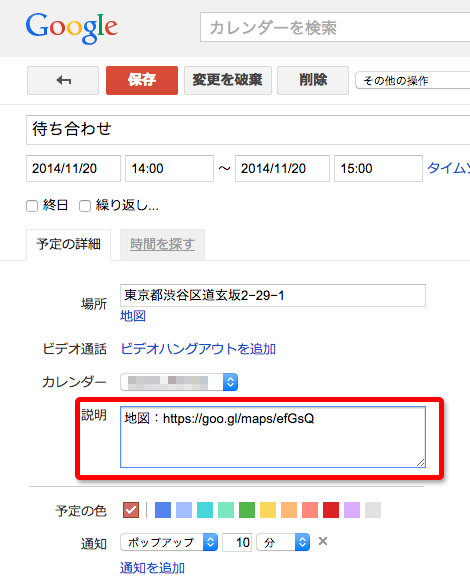
これをカレンダーに貼り付けておくのですが、この時のポイントとしては、「場所」に貼り付けないということです。それをやってしまうとタップで地図を開けなくなってしまいます。
上記の画面はGoogleカレンダーです(iOSの標準カレンダーに同期させているので)ので「説明」という項目名ですが、ここは「メモ」の欄です。必ずここに貼り付けるようにします。それから何のURLか分からなくなってしまうことを防止するために、「地図:」とつけてその後にURLを貼り付けています。ま、こちらはお好みでというところでしょうか。
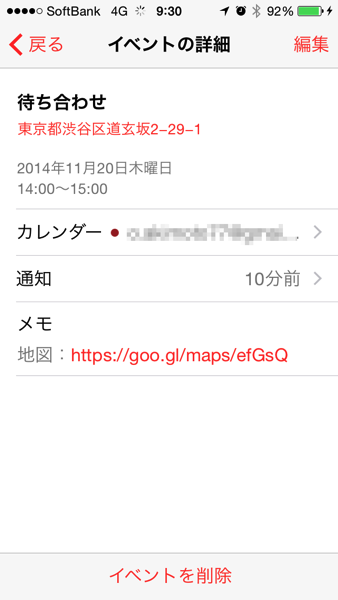
さて、iPhoneのカレンダーで確認してみると上記の通りメモ欄に「地図:https://goo.gl/maps/efGsQ」と確認できます。
これをタップすると…

Googleマップが1発で立ち上がり、目的地までの経路の候補が表示されました。さらにその候補をタップすると…

と、このように経路が表示されます。
このようにすれば、昔懐かしのiPhoneの標準カレンダーがGoogleマップであった頃のようにカレンダー機能を利用できます。
動作上の謎
1つ補足をしておきます。この方法を利用すれば、一発でGoogleマップを立ち上げられるのは間違いありません。しかし、Googlマップの開き方が、
- アプリのGoogleマップ
- Safariを介したWeb版のGoogleマップ
この2つのいずれかの方法にて開かれてしまいます。
何度も試してみたところ、どうやらWifi環境下だとアプリが立ち上がりやすく、3G/4G環境下だとSafari(ブラウザ)が立ち上がりやすい傾向がありました。
しかし、必ずしも上記の通りになるとも限らず、謎のままです。
なお、Safariが立ち上がった場合、画面の上部に「アプリで開く」みたいなのが出る場合もあります。
この時「開く」をタップすると、アプリの「Google Maps」が立ち上がりますので、一手間入りますが、それでもiOS標準のカレンダーからの操作を考えると随分と楽です。
これも「しかし、」なのですが、この「開く」をタップでアプリの「Google Maps」を立ち上げた場合に、目的地/目的地までの経路の情報が引き継がれずに、普通に「Google Maps」アプリが立ち上がってしまうこともあります。あるいは「このリンクはサポートされていません」と表示され、やはり無意味なものとなってしまうことがあるようです。
【追記】
数日間この動作に関して観察していましたが、謎の動作が改善されていったように思えます。Web版のGoogleマップのUIも変わっていましたし(謎の動作の時は旧版が表示されることが多かった)、もしかすると改善がされて今では大丈夫なのかもしれません。
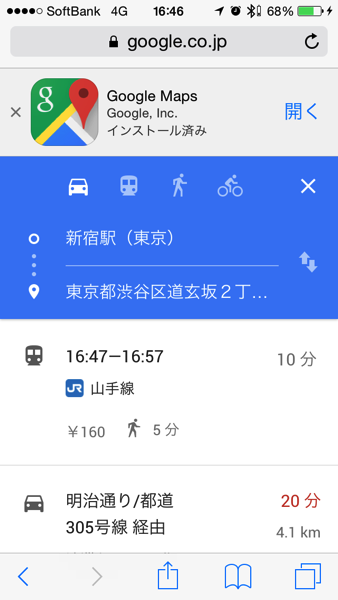
ちなみに、最近Web版のGoogle MapsのUIもアプリと似た感じになっていますし、動作も以前より快適(な気がする)なので、このままアプリを立ち上げなくても良いかも?まあ、これもお好みってところでしょうか。







